ความเป็นส่วนตัวของอินเทอร์เน็ตเป็นปัญหาใหญ่ในโลกปัจจุบัน การรับรองความปลอดภัยและความเป็นส่วนตัวทางออนไลน์จะช่วยปกป้องคุณและอุปกรณ์ของคุณจากบุคคลที่เป็นอันตราย นี่คือที่มาของ DNS ส่วนตัว
หากคุณกังวลเกี่ยวกับ ความเป็นส่วนตัวออนไลน์ของคุณ และต้องการทำตามขั้นตอนเพื่อเพิ่ม DNS ให้พยายามเรียนรู้ว่า DNS ส่วนตัวคืออะไรและคุณจะทำได้อย่างไร กำหนดค่าบนอุปกรณ์ของคุณ
DNS คืออะไร
ระบบชื่อโดเมน (DNS) จับคู่ที่อยู่เว็บที่คุณค้นหา (เช่น online-tech-tips.com หรือเรียกอีกอย่างว่า URL หรือ Unified Resource Locator ) ไปยังชุดของที่อยู่ IP เพื่อให้ส่งแพ็กเก็ตผ่านอินเทอร์เน็ตได้อย่างมีประสิทธิภาพ
โดยทั่วไป เซิร์ฟเวอร์ DNS จะทำการแปลจาก URL เป็น IP กระบวนการนี้เรียกว่าธุรกรรม DNS และจะเกิดขึ้นทุกครั้งที่คุณเยี่ยมชมเว็บไซต์ ใช้แอปพลิเคชันเฉพาะ หรือสื่อสารผ่านแพลตฟอร์มเฉพาะ
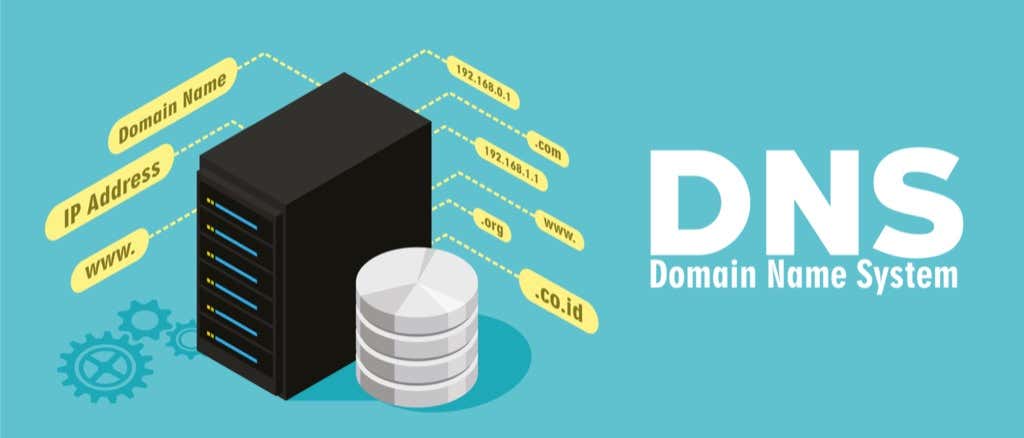
ธุรกรรมเหล่านี้ เช่นเดียวกับชื่อโดเมน ไม่มีการเข้ารหัส ไม่มีกลไกความเป็นส่วนตัวในการปกป้องความลับของธุรกรรม ซึ่งหมายความว่าผู้ปฏิบัติงานและผู้อื่นสามารถดูและบันทึกได้อย่างง่ายดาย และอาจเป็นปัญหาร้ายแรงเมื่อข้อมูลมีความเสี่ยงด้านความปลอดภัยหรือความเป็นส่วนตัว
นอกจากนี้ ยังทำให้คุณอ่อนไหวต่อรูปแบบเฉพาะของ การโจมตีทางไซเบอร์ที่เป็นอันตราย (เช่น การโจมตีแบบคนกลาง)
Private DNS คืออะไร
มีข้อกำหนดใหม่สองคำเพื่อทำความเข้าใจ DNS ส่วนตัว: Transport Layer Security (TLS)และ ไฮเปอร์ อี xt Transfer Protocol Secure (HTTPS) โปรโตคอลเหล่านี้เข้ารหัสการสืบค้น DNS ใดๆ ที่ส่งออก และ DNS บนโปรโตคอลเหล่านี้เรียกว่า DoH (DNS over HTTPS) และ DoT (DNS over TLS)

การโจมตีมัลแวร์ แรนซัมแวร์ และการขโมยข้อมูลส่วนใหญ่อาศัยจุดอ่อนด้านความปลอดภัยของ DNS นี่คือที่มาของ DNS ส่วนตัว DoT และ DoH เข้ารหัสการสื่อสารระหว่างเครือข่ายของคุณและเซิร์ฟเวอร์ DNS และป้องกันไม่ให้บุคคลที่สามสกัดกั้นข้อมูล
ซอฟต์แวร์ความเป็นส่วนตัวอื่นๆ ที่คุณสามารถใช้ได้ ได้แก่ VPN และ SmartDNS
คุณใช้ DNS ส่วนตัวอย่างไร
กระบวนการจะแตกต่างกันไปตามอุปกรณ์/แพลตฟอร์มของคุณ ในการเปิดใช้งาน DNS ส่วนตัว คุณต้องกำหนดค่าที่อยู่ DNS บนอุปกรณ์ของคุณและมีสิทธิ์เข้าถึงเซิร์ฟเวอร์ DNS ของบริษัทอื่นที่มีฟังก์ชัน DoT หรือ DoH
Cloudflare มีบริการ DNS ส่วนตัวฟรีที่ 1.1.1.1 หรือ 1.0.0.1 แต่จะบันทึกข้อมูลบางอย่าง ซึ่งคุณสามารถอ่านได้ที่นี่ DNS resolver is completely freอี นี้ ตัวเลือก DNS ฟรีอื่นๆ ได้แก่ OpenDNS, 1.1.1.1 พร้อม Warp และ Google
วิธีเปิดใช้งาน DNS ส่วนตัวใน Windows 10
หากต้องการใช้ DNS ส่วนตัวใน Windows 10 ให้ทำตามขั้นตอนด้านล่าง:
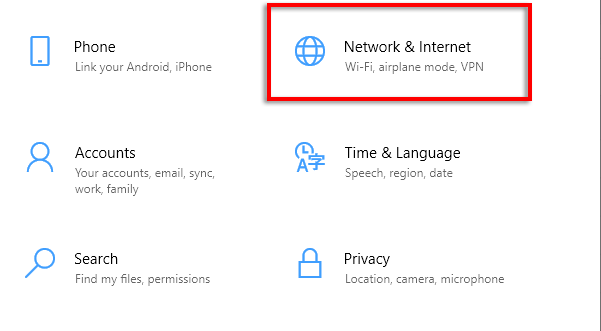
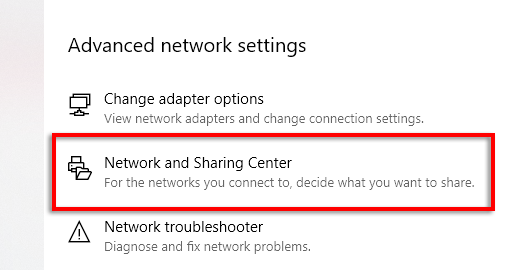
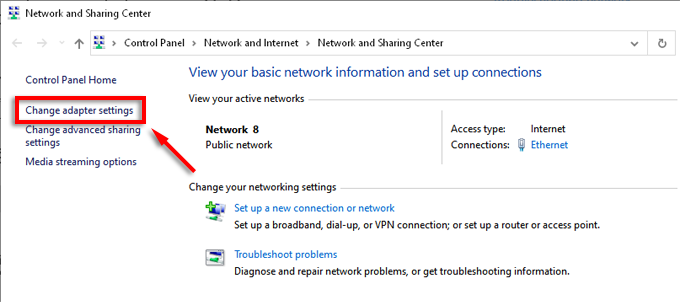
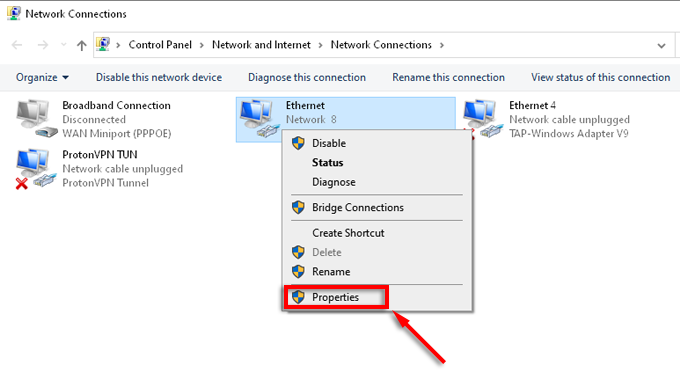
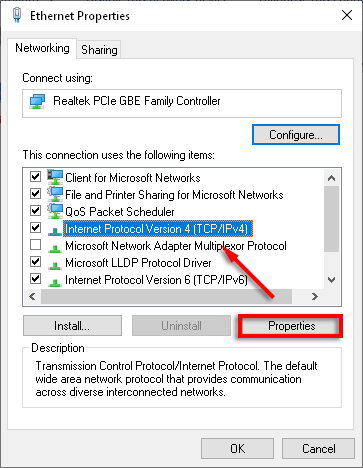
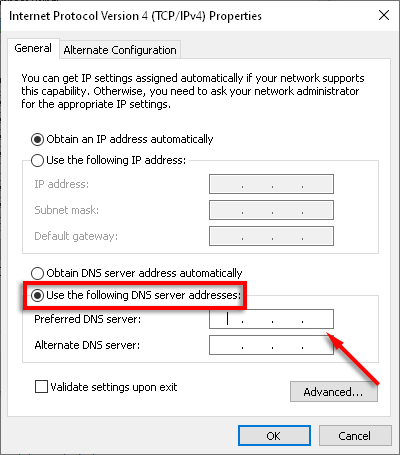
วิธีเปิดใช้งาน DNS ส่วนตัวบน Android
Google เปิดตัว รองรับ DNS ผ่าน TLS ใน Android 9 ซึ่งช่วยให้คุณใช้ DNS ส่วนตัวได้ บนโทรศัพท์ของคุณ ในการดำเนินการนี้ คุณจะต้องมีสิทธิ์เข้าถึงเซิร์ฟเวอร์ DNS ส่วนตัว ไปที่ การตั้งค่า
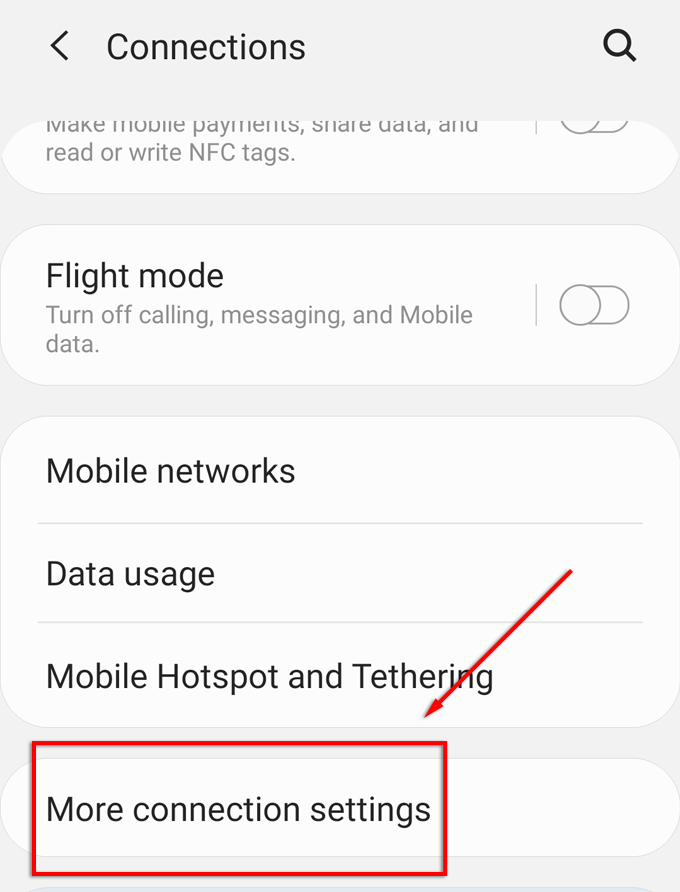
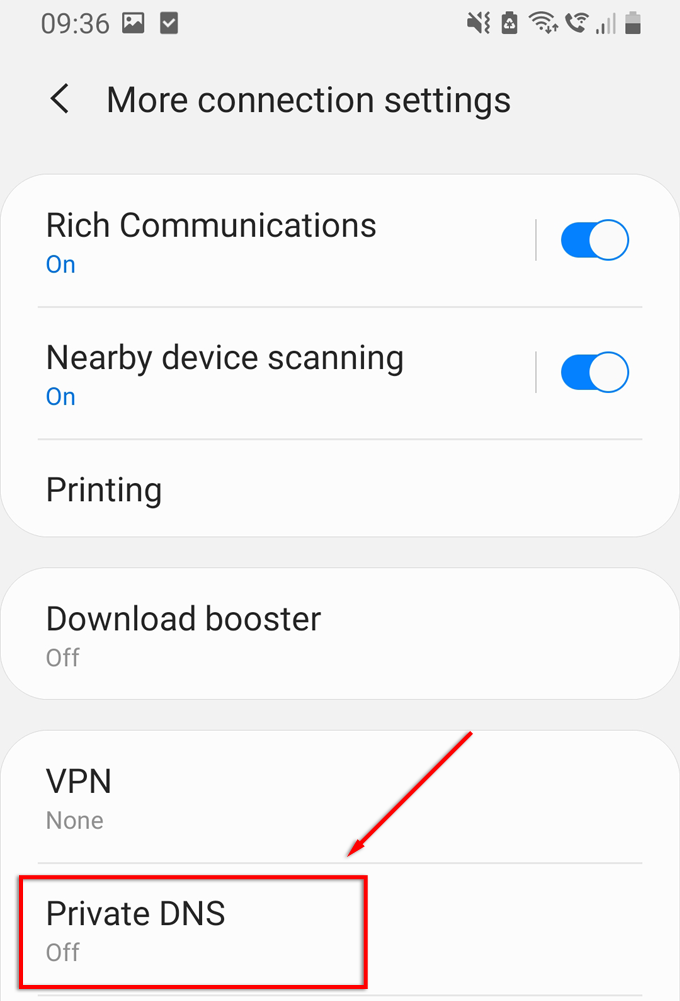
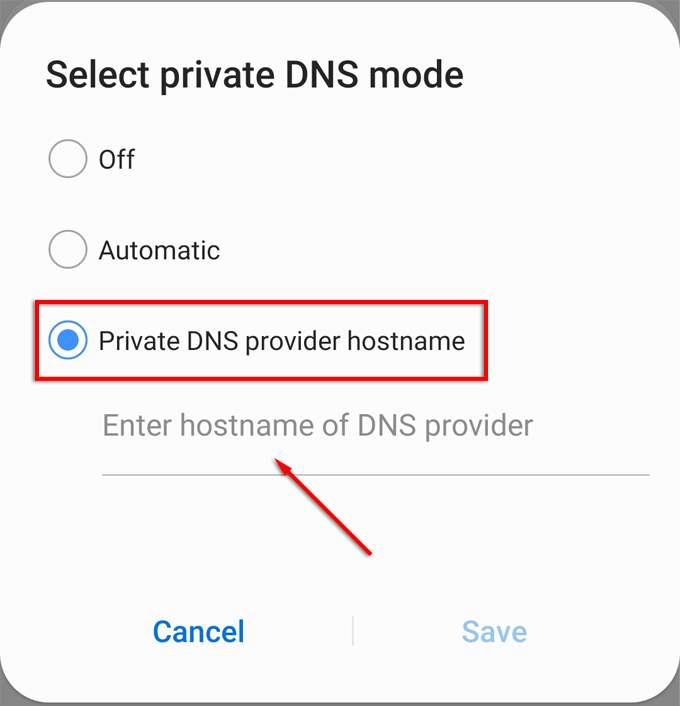
หมายเหตุ:หากคุณใช้ CloudFlare URL จะเป็น 1dot1dot1dot1.cloudfare-dns.com
วิธีเปิดใช้งาน DNS ส่วนตัวบน Mac
หากต้องการเปิดใช้งาน DNS ส่วนตัวบน Mac ให้ทำดังต่อไปนี้:
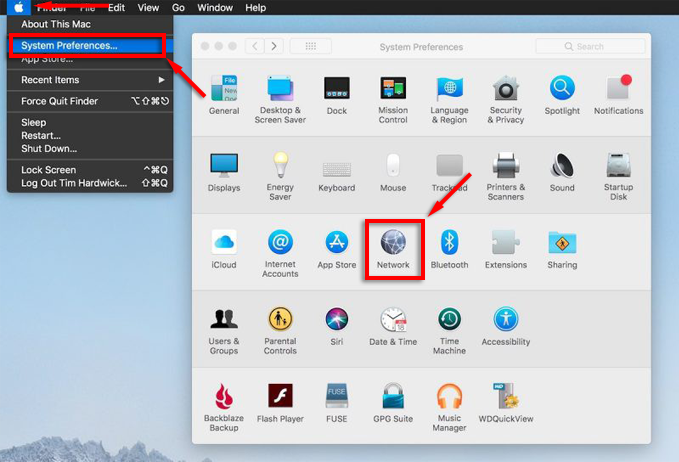
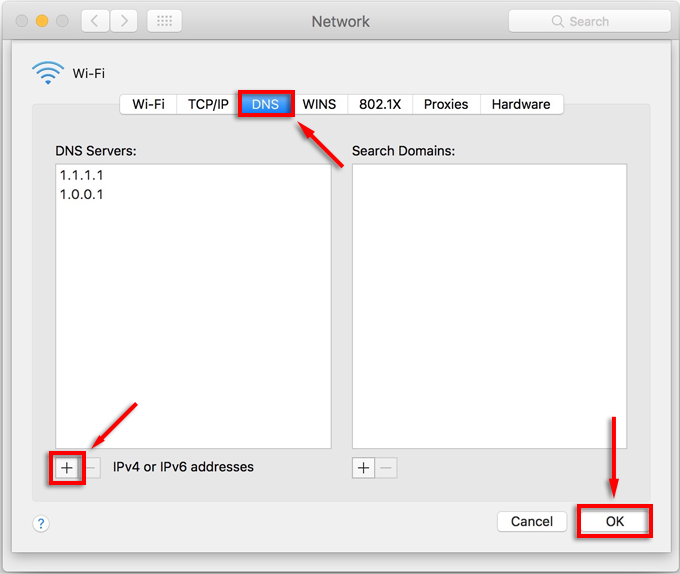
วิธีเปิดใช้งาน DNS ส่วนตัวบน iPhone
หากต้องการใช้ DNS ที่เข้ารหัสบน iPhone ให้ทำตามขั้นตอนด้านล่าง:
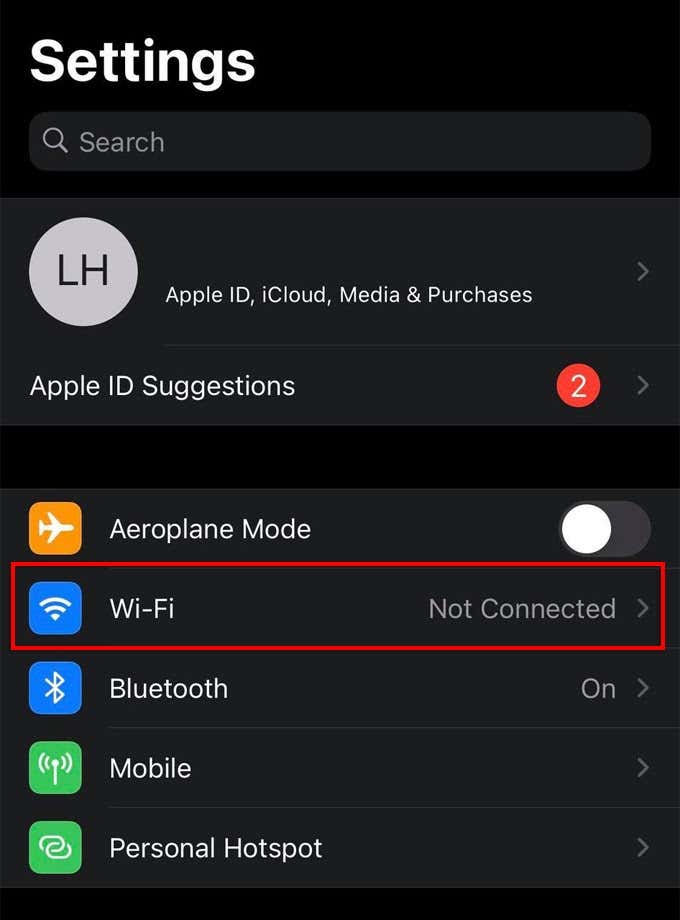
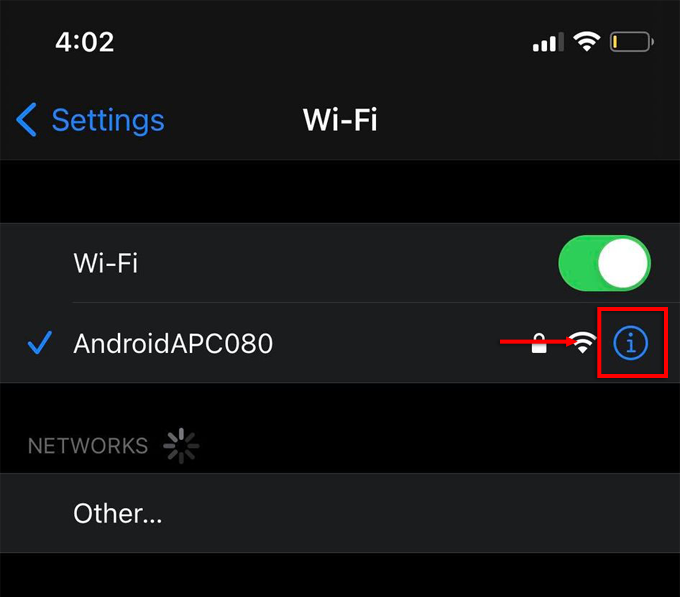
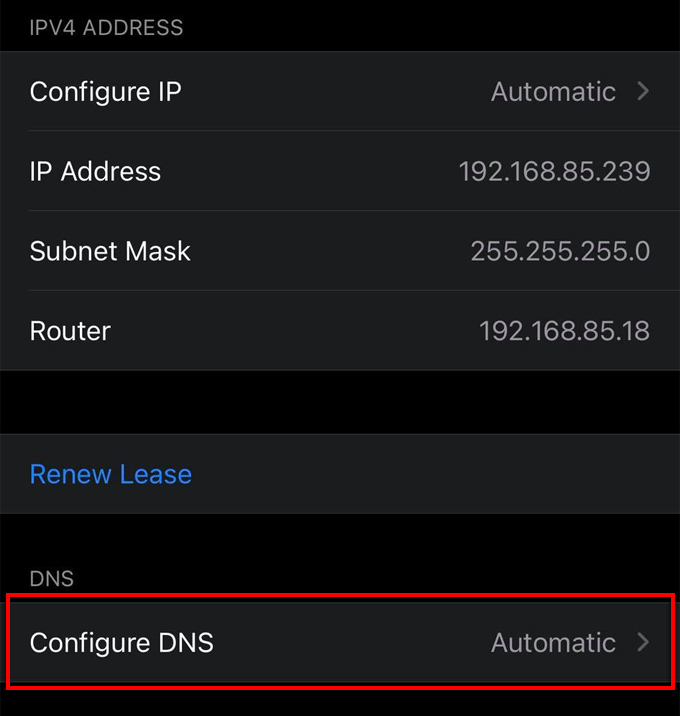
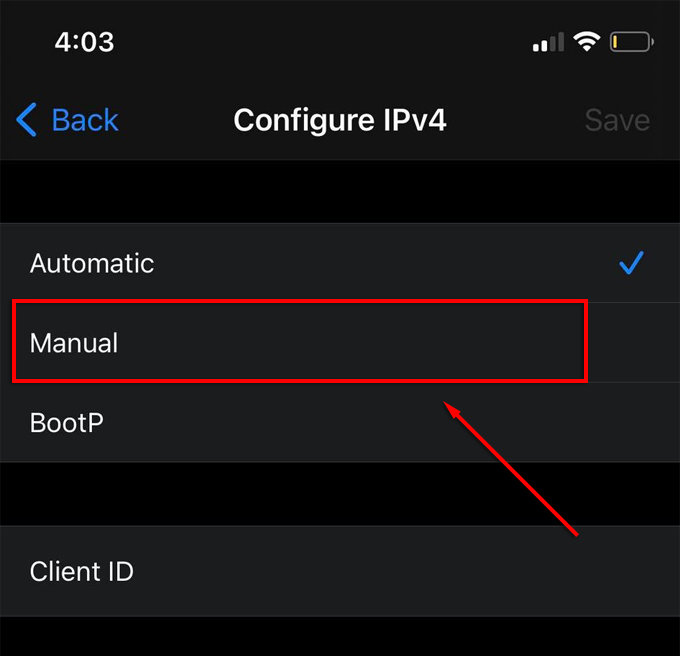
แอป 1.1.1.1: อินเทอร์เน็ตที่เร็วกว่าและปลอดภัยกว่า ของ CloudFlare
คุณสามารถตั้งค่าเซิร์ฟเวอร์ DNS ส่วนตัวบน Android ได้โดยอัตโนมัติ แอปเช่นอินเทอร์เน็ตที่เร็วกว่าและปลอดภัยกว่าของ CloudFlare 1.1.1.1 จะกำหนดค่าอุปกรณ์ของคุณให้ใช้เซิร์ฟเวอร์ DNS 1.1.1.1 โดยอัตโนมัติ มันยังมีอยู่ใน iPhone เรียกว่า 1.1.1.1: อินเทอร์เน็ตที่เร็วขึ้น ใน Apple Store เป็นแอปฟรีที่ทำงานโดยไม่มีโฆษณา

ตรวจสอบและตรวจสอบ DNS
การตั้งค่า DNS ส่วนตัวไม่จำเป็นต้องปลอดภัยด้วยตัวมันเอง เมื่อคุณตั้งค่าที่อยู่ DNS สำรองแล้ว สิ่งสำคัญคือต้องตรวจสอบเพื่อให้แน่ใจว่าการเชื่อมต่อของคุณปลอดภัย มีเครื่องมือออนไลน์หลายอย่างที่คุณทำได้ รวมถึง เครื่องมือตรวจสอบความปลอดภัย ของ Cloudfare
การดำเนินการนี้จะตรวจสอบอีกครั้งว่าการสืบค้น DNS ของคุณมีการเข้ารหัส เบราว์เซอร์ของคุณสนับสนุนการระบุชื่อเซิร์ฟเวอร์ที่เข้ารหัส (SNI) หรือไม่ ตัวแก้ไข DNS ของคุณใช้ Domain Name System Security Extensions (DNSSEC) หรือไม่ และ TLS เวอร์ชันใดอยู่ ใช้แล้ว.
ความเป็นส่วนตัวทางอินเทอร์เน็ต
Public DNS เป็นหนึ่งในปัญหาด้านความปลอดภัยที่สำคัญที่สุดบนอินเทอร์เน็ต และการกำหนดค่า DNS ส่วนตัวสามารถปกป้องคุณและอุปกรณ์ของคุณจากผู้ประสงค์ร้ายบนอินเทอร์เน็ต
คุณใช้ DNS ส่วนตัวหรือไม่ แจ้งให้เราทราบในความคิดเห็นด้านล่าง